مقدمه
با عرض سلام و درود خدمت کاربران علاقه مند به یادگیری فتوشاپ در سایت پی وی لرن.
با یکی دیگر از جلسات آموزش پروژه محور فتوشاپ یعنی نحوه کپی اسمارت آبجکت در Photoshop در خدمت شما هستیم. در جلسه گذشته در مورد تنظیم سند، فضای بیشتر بوم، تغییر نام اسمارت آبجکت و … صحبت کردیم و اما این جلسه می خواهیم در مورد کپی کردن در محل صحبت کنیم و همچنین تغییر نام نسخه اول و مسائلی از این دست. امیدوارم خوشتان بیاید.
بیایید شروع کنیم!
کپی کردن در محل
برای جابجایی نسخه در کنار اسمارت آبجکت اصلی موجود در سند، من از نوار ابزار Photoshop’s Move Tool را انتخاب می کنم.

کپی کردن در محل
سپس، کلید Shift خود را فشار داده و نگه می دارم، و نسخه را بر روی سمت چپ اصلی کلیک می کنم و می کشم. کلید Shift جهت حرکت را محدود می کند، و این باعث می شود که مستقیم بکشید.
اکنون اسمارت آبجکت اصلی در مرکز قرار دارد و کپی ساخته شده با دستور New Layer via Copy در سمت چپ قرار دارد.
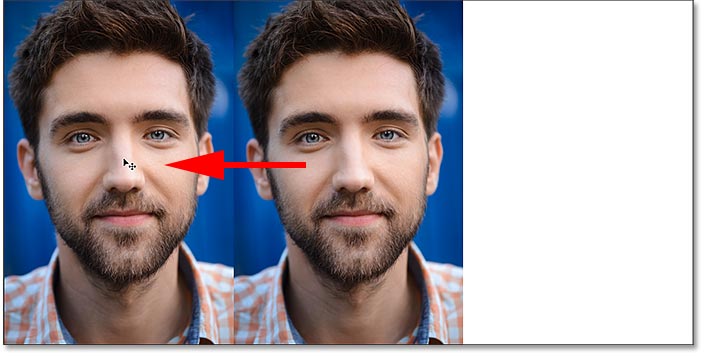
نحوه کپی اسمارت آبجکت در Photoshop
تغییر نام نسخه اول
دوباره برای کمک به ما در پیگیری موارد، اولین نسخه از اسمارت آبجکت را در صفحه لایه ها از “Original copy” به “Layer via Copy” تغییر نام می دهم.
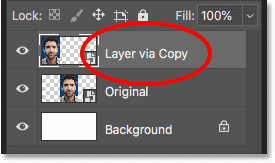
تغییر نام نسخه اول
New Smart Object via Copy
بعد، بیایید نسخه دیگری از اسمارت آبجکت خود را تهیه کنیم، این بار با استفاده از دستور New Smart Object via Copy پیش می رویم. در پنل Layers روی smart object کلیک می کنم تا آن را انتخاب کنید.
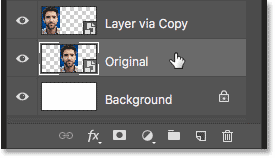
New Smart Object via Copy
سپس، در منوی Layer در نوار منو، Smart Objects و سپس New Smart Object via Copy انتخاب می کنم.
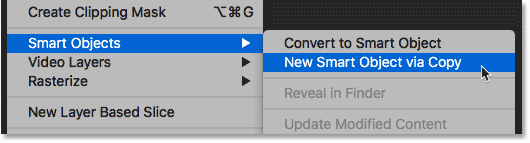
New Smart Object via Copy
نسخه دیگری از اسمارت آبجکت در بالای لایه اصلی اضافه شده است.
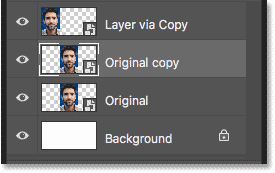
اسمارت آبجکت در بالای لایه اصلی
تغییر نام نسخه دوم
نسخه دوم “Smart Object via Copy” را تغییر نام می دهم.
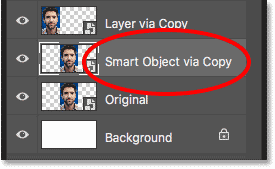
تغییر نام نسخه دوم
تغییر ترتیب اسمارت آبجکت
و سپس، فقط به منظور سازماندهی امور، بر روی نسخه “Smart Object via Copy” کلیک کرده و می کشم.
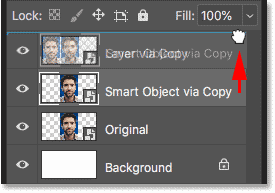
تغییر ترتیب اسمارت آبجکت
دکمه ماوس خود را رها می کنم تا آن را به جای خود رها کنم. و اکنون ما یک اسمارت آبجکت اصلی در پایین داریم، Layer via Copy در بالای آن، و کپی ساخته شده با Smart Object via Copy در بالای آن قرار دارد.
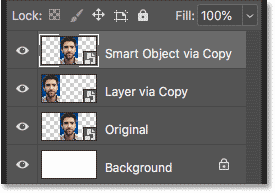
Smart Object via Copy
نسخه دوم را به جای خود جابجا کنید
در آخر، در پشت سند، با استفاده از ابزار Move در نسخه دوم کلیک می کنم و آن را به سمت راست اصلی می کشم، و کلید Shift را همانطور که می کشید، نگه می دارم تا حرکت راحت تر بتواند انجام شود. اکنون اسمارت آبجکت اصلی در مرکز قرار دارد، اسمارت آبجکت “Layer via Copy” در سمت چپ و نسخه “Object Smart via Copy” در سمت راست کادر قرار دارد.
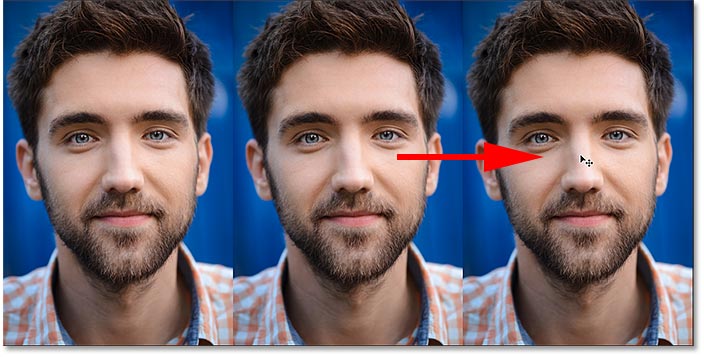
نحوه کپی اسمارت آبجکت در Photoshop
مقایسه لایه جدید و اسمارت آبجکت جدید از طریق کپی
اکنون که دو نسخه خود را در اختیار داریم، بیایید تفاوت بین لایه جدید را از طریق دستور Copy و Smart Object via Copy بررسی کنیم. در حال حاضر، هر دو کپی از اسمارت آبجکت ما مانند نسخه اصلی به نظر می رسند. اما تفاوت زیادی بین آن ها وجود دارد و تفاوت آن با محتوای آن ها ارتباط دارد.
نسخه ای که با استفاده از دستور جدید لایه از طریق Copy ساخته ایم یک نسخه واقعی از اصل است زیرا هم اسمارت آبجکت اصلی و هم کپی با هم یکسان هستند. به عبارت دیگر، ما واقعاً شاهد کپی کردن تصویر نیستیم. ما دو بار همین تصویر را می بینیم. اگر محتوای داخل اسمارت آبجکت اصلی را ویرایش کنیم، همان تغییر در نسخه ظاهر می شود.
و تغییر کپی همان تغییر در اصل را نشان می دهد.
از طرف دیگر، کپی که با استفاده از New Smart Object از طریق Copy تهیه کردیم، یک Smart Object جدید با کپی مستقل از محتوا است که کاملاً جدا از اصل است. تغییر اسمارت آبجکت اصلی هیچ تاثیری در کپی نخواهد داشت و تغییر نسخه نیز تاثیری در اصل نخواهد داشت.
ویرایش اسمارت آبجکت اصلی
برای اینکه منظورم را به شما نشان دهم، بیایید ببینیم که هنگام ویرایش Smart Object چه اتفاقی می افتد. من نحوه ویرایش Smart Object را با جزئیات در آموزش قبلی پوشش داده ام، بنابراین در اینجا، به سرعت آن را طی می کنم.
من با ایجاد تغییر در اسمارت آبجکت اصلی شروع می کنم.
برای باز کردن آن و مشاهده محتویات آن، بر روی تصویر کوچک “Original” در پانل Layers کلیک می کنم.
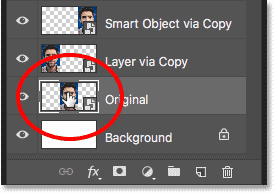
ویرایش اسمارت آبجکت اصلی
محتوای اسمارت آبجکت در یک سند جداگانه باز می شود.
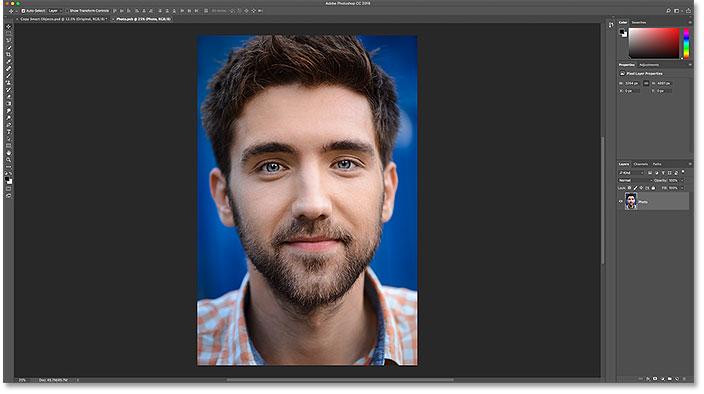
نحوه کپی اسمارت آبجکت در Photoshop
کلام پایانی
این پایان کار ما نیست، جلسه آینده می خواهیم به اضافه کردن یک لایه تنظیم سیاه و سفید و ذخیره و بستن سند، ویرایش و تغییر و … بپردازیم پس با ما همراه باشید.
امیدوارم تا به اینجا با ما پیش رفته باشید.
در پناه حق.
 فروشگاه
فروشگاه فیلم های آموزشی
فیلم های آموزشی کتاب های آموزشی
کتاب های آموزشی مقالات آموزشی
مقالات آموزشی وردپرس
وردپرس


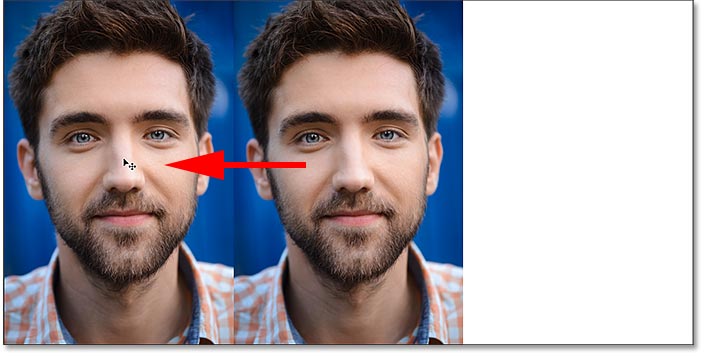
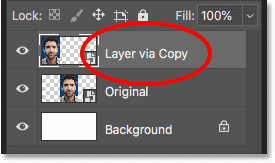
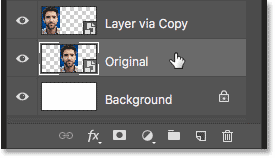
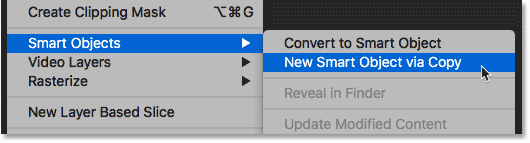
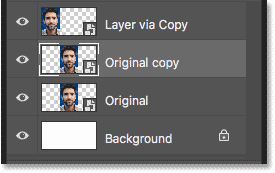
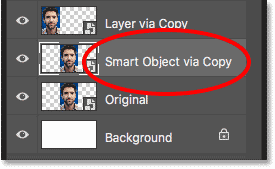
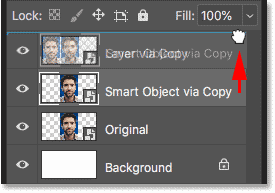
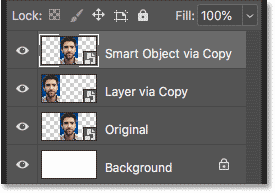
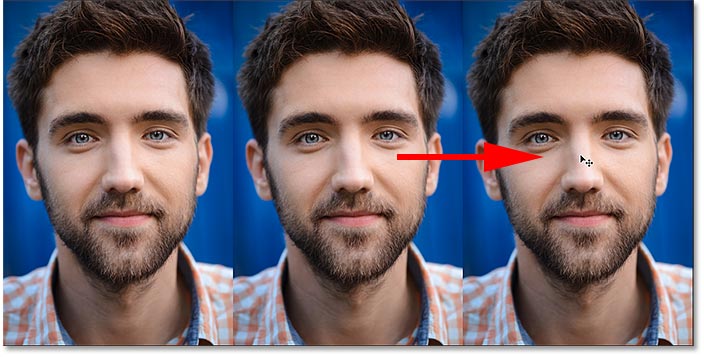
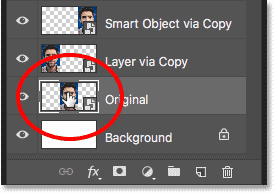
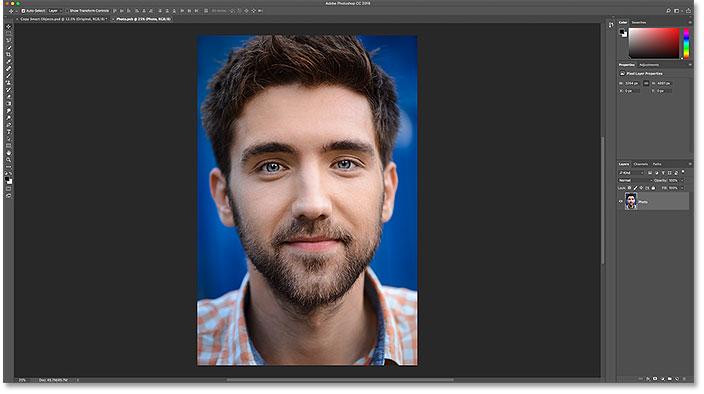





افشین
سلام. با تشکر فراوان . واقعا به نکته کمتر گفته شده ای اشاره کردین . آموزش خیلی خوبی بود